Schakel verborgen geheime zoekvak in Windows 10 build 9879 in
Met de nieuwste Windows 10 Technical Preview build 9879 kunt u het zoekpictogram in de taakbalk in een zoekvak veranderen. Deze functie is standaard uitgeschakeld, maar hier leest u hoe u deze kunt ontgrendelen en een idee krijgt van wat er is gepland voor toekomstige builds van Windows 10. Het zoekvak in de taakbalk is een leuk idee. Met Windows Search for XP had u zelfs een soortgelijk zoekvak in de taakbalk. Lees de rest van het artikel om te leren hoe u kunt schakelen tussen het zoekpictogram en het zoekvak in de taakbalk op Windows 10.
Advertentie
Alsjeblieft:
- Open Register-editor.
- Ga naar de volgende registersleutel:
HKEY_LOCAL_MACHINE\SOFTWARE\Microsoft\Windows\CurrentVersion\Zoeken
Tip: zie met één klik naar de gewenste registersleutel springen.
- Maak een nieuwe DWORD-waarde met de naam Zoekvak inschakelen en zet deze op 1. Als u deze waarde al heeft, wijzigt u gewoon de waardegegevens van 0 naar 1. Zie de volgende schermafbeelding:

- Meld u af en meld u opnieuw aan bij uw Windows-account. Als alternatief kunt u gewoon herstart de Explorer-shell.
- Nu zie je een nieuwe Zoekvak in de taakbalk van Windows 10!
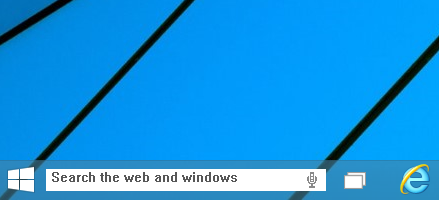
U kunt het weer terugzetten naar het zoekpictogram via het contextmenu van de taakbalk. Daar verschijnen nieuwe opties:
Vink het item Zoeken - Zoekpictogram weergeven aan om het pictogram Zoeken op de taakbalk te herstellen:
Dat is het. Ik heb kant-en-klare *.reg-bestanden gemaakt die u kunt downloaden en handmatige bewerking van het register kunt vermijden. Dubbelklik op de Zoekvak inschakelen Windows 10.reg bestand om het zoekvak in te schakelen of importeer de Zoekvak uitschakelen Windows 10.reg om de nieuwe zoekopties uit te schakelen. Vergeet niet om de Explorer-shell opnieuw te starten om de aanpassing door te voeren.
Klik hier om registerbestanden te downloaden.
